Flvtoの使い方、機能、使用体験及び評価
もし、YouTubeをMP3形式にダウンロードできるサイトを探しているなら、Flvtoは良い選択のようです。このサイトでは、無料でYouTubeの動画をMP3またはMP4形式でダウンロードできます。ほかのソフトもインストールする必要がありません。ダウンロード速度も悪くありません。この文章は、Flvtoの使い方、機能及び使用体験を徹底的に分析します。

Flvtoの使い方
まずは、Flvtoを利用してYouTubeの動画をMP3形式で保存してみます。操作手順は以下の通りです。
ステップ1、 まずはFlvtoのサイトをアクセスします。https://flvto.bz/pjsn
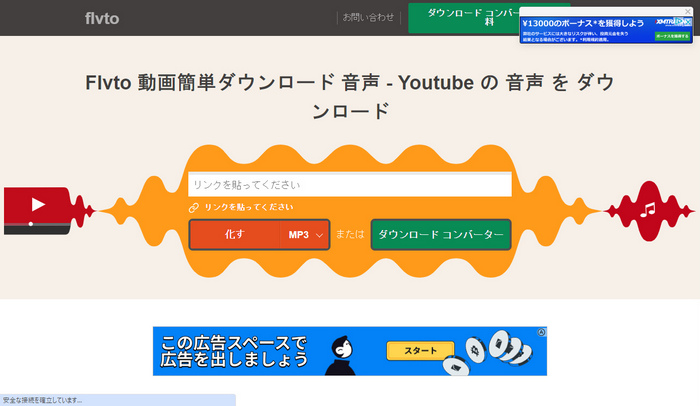
ステップ2、 ダウンロードしたいYouTube動画のURLを真ん中の枠にペーストして、「化す」をクリックします。クリックしたら、広告のページが開かれます。広告のページを閉じたら、Flvtoのサイトが先ほどコピーしたURLを分析し、変換していることを確認できます。
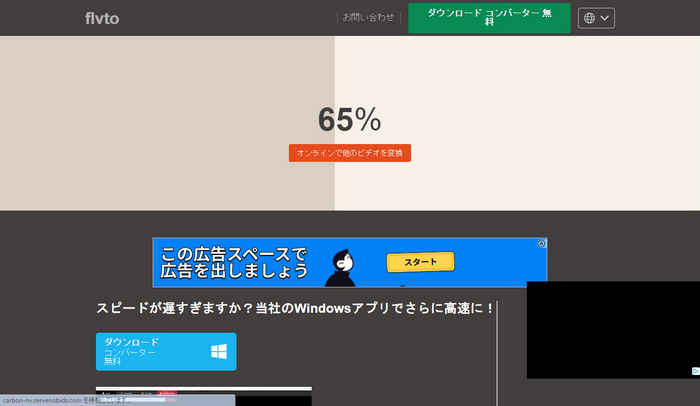
ステップ3、 分析が完了すると。「ダウンロード」をクリックします。先と同じ、クリックしたら、もう一度広告のページが開かれます。同時に、ブラウザは変換されたファイルのダウンロードを始めます。
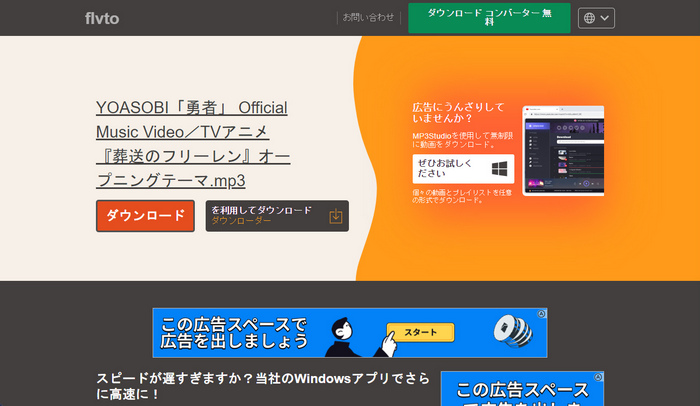
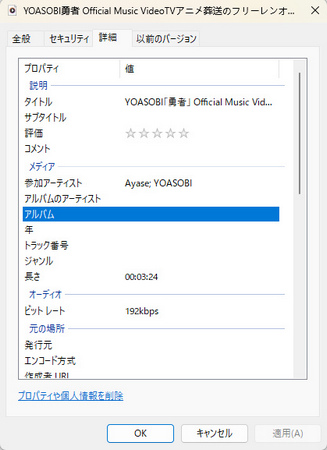
これで、YouTube動画をMP3形式にダウンロードできます。ダウンロードされたファイルを確認すると、ビットレートは192Kbpsの音楽ファイルです。広告が多いですが、確実に無料でYouTube動画をMP3形式でダウンロードできます。ついでに、MP4形式でダウンロードしてみました。
ダウンロードする手順はMP3形式でダウンロードするときほぼ同じです。URLをペーストして、MP4形式を選択してから「化す」をクリックします。ダウンロードするたびに、二回広告のページが開かれます。ダウンロードした動画の解像度は360pになっています。悪い画質とも言えますね。
FlvtoからダウンロードしたMP3Studio YouTube Downloaderの使い方
Flvtoのサイトで、よく「ダウンロード コンバーター」のアイコンも見えますので、そっちのアプリもダウンロードして、試しました。
ステップ1、 通常のソフトのように、ダウンロードして、インストールします。ただし、インストールが完了したら、不明な画面がポップアップしますので、そこを直接クローズしてください。

ステップ2、 ソフトを起動して、左上の「ダウンロード」をクリックして、サイトのように、欲しい形式を選択して、URLをペーストして、YouTube動画をダウンロードします。
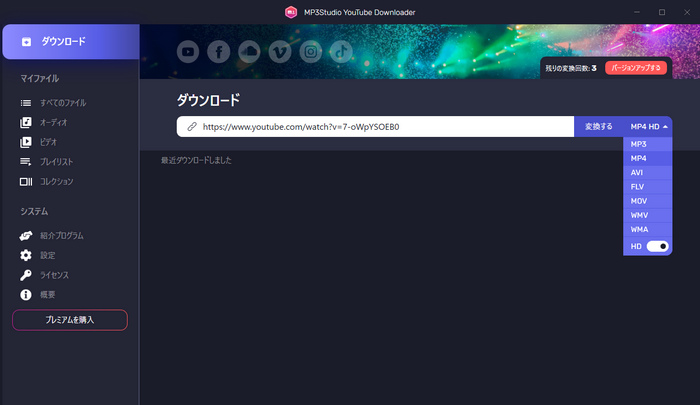
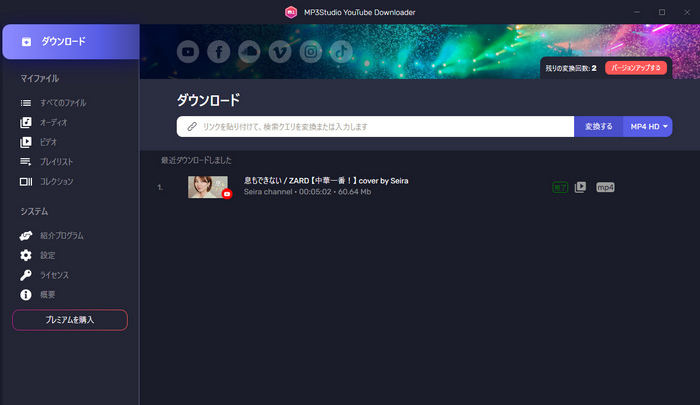
FlvtoとMP3Studio YouTube Downloaderの評価
Flvtoの評価
Flvtoサイトは無料でYouTube動画をMP3とMP4形式でダウンロードできますすが、MP4形式でダウンロードする場合は、360p画質の動画しかダウンロードできません。また、広告も多いです。一回のダウンロードには、二回の広告が出てきます。正直に言うと、初めてポップアップした広告のページに遭ったら、やはり迷惑を感じます。
MP3Studio YouTube Downloaderの評価
MP3Studio YouTube Downloaderというソフトは対応の形式が多くなっていて、広告も少ないです。プレイリストのダウンロードも対応で良いです。しかし、無料版では、三つしかダウンロードできません。それ以上ダウンロードしたいなら、お金が必要です。また、最大1080p画質しかダウンロードできません。パソコンが起動するとき、自動的にスタートアップします。
ちなみに、MP3Studio YouTube Downloaderの価格は以下です。1080pしかダウンロードできないソフトとして、少し高いです。MP3形式だけ欲しい場合は、無料のFlvtoサイトを利用すれば十分だと思います。
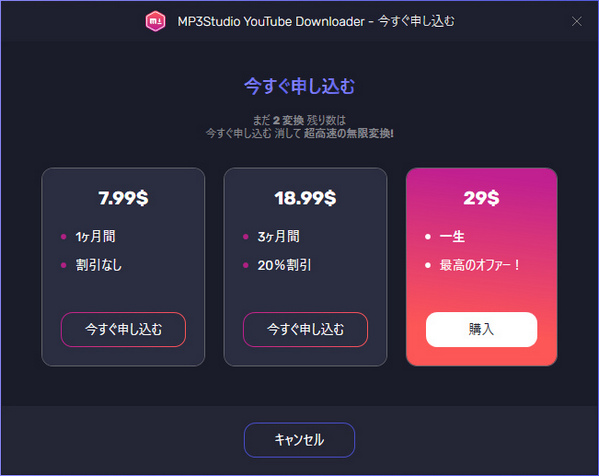
Flvtoは安全ですか?
実際試したところ、Flvtoには広告が多くて、不要なサイトもポップアップしますが、元のサイトはウィルスがありません、ポップアップした広告のページを回避できれば、安心で使えます。
Flvtoは違法ですか?
個人利用の目的として、YouTube動画をダウンロードする行為は違法ではありません。ただし、違法アップロードの動画をダウンロードする行為などは、違法にありますので要注意です。
Flvtoの代用ソフトAny Video Converter
もし、無料で、YouTube動画をMP4形式、MP3形式でダウンロードできるソフトを探しているなら、ここで、Any Video Converterをお勧めします。怪しい広告がありませんし、変なものがインストールされることもありません。パソコンが起動するときも自動的に起動しません。
FlvtoとMP3Studio YouTube DownloaderとAny Video Converterの機能一覧
| Flvtoサイト | MP3Studio YouTube Downloader | Any Video Converter | |
| 対応形式 | MP3、MP4 | MP3、MP4、AVI、FLV、MOV、WMV、WMA | MP4、WEBM、MP3、M4A、OPUS(いろんな形式に変換可能) |
| ダウンロード画質 | 最大360p | 最大1080p | 最大8K |
| プレイリストの保存 | 非対応 | 対応 | 対応 |
| 広告 | あり | なし | なし |
| 動画変換、編集 | 非対応 | 非対応 | 対応 |
| 無料版の制限 | / | 三つしかダウンロードできません | 720p画質しかダウンロードできません |
| 料金 | 無料 | 7.99$/月18.99$/三か月29$/永年 | 2980円/月5980円/年6800円/永年 |
Any Video Converterは無料の動画変換ソフトとして、動画ダウンロードの機能も無料で利用できます。次は、Any Video Converterを使って、動画をダウンロードする手順を簡単に紹介します。
ステップ1、 Any Video Converterをインストールして、「動画ダウンロード」機能を探します。
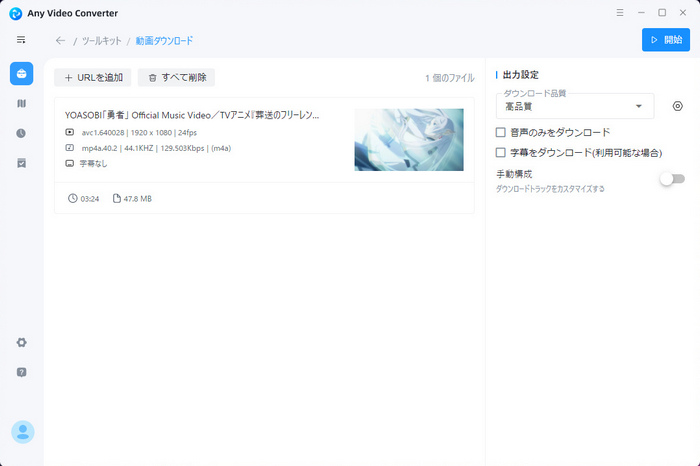
ステップ2、 動画のURLをペーストして、ダウンロードを開始すれば良いです。もし、ダウンロード形式を変更したいなら、右の歯車アイコンをクリックして、出力形式を選択して、一番下にある「ダウンロードした動画を指定した形式に強制変換する」のチェックを入れてください。
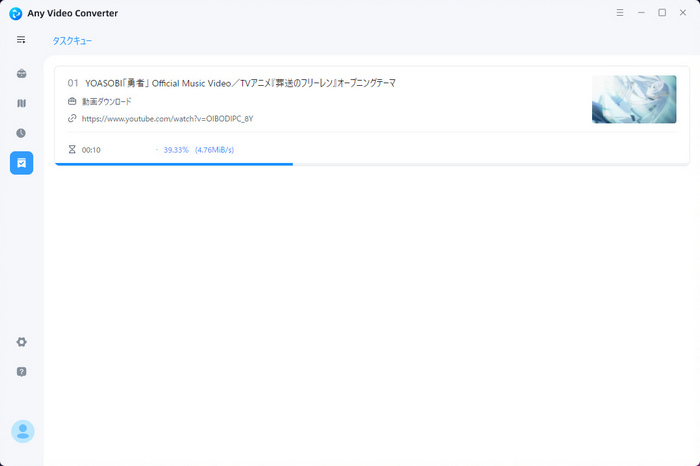
動画ダウンロード機能以外に、動画を簡単に編集したい場合も、Any Video Converterもできます。無料で、動画をカットしたり、結合したり、クロップしたりすることも可能です。
最後に
以上は、Flvtoの使い方、機能、使用体験及び評価について説明しました。もし、無料で、YouTube動画をMP3形式でダウンロードできるサイトをお探しなら、Flvtoは確実に使えます。しかし、広告はちょっと多くて、迷惑です。もし、MP4形式でダウンロードしたい場合は、最大360pの動画しかダウンロードできない点から見れば、お勧めできません。
FlvtoのサイトでダウンロードしたMP3Studio YouTube Downloaderは無料で三つのファイルしかダウンロードできませんのでし、最大1080p画質しかダウンロードできませんので、お勧めできません。
広告なしで、YouTube動画を保存したい場合は、Any Video Converterを利用する方がお勧めします。無料で720p画質でYouTube動画をダウンロードできます。製品版の場合は、最大8K画質の動画をダウンロード可能!実は、YouTubeだけではなく、ニコニコ動画、TVer、Xの動画も無料でダウンロード可能です。興味があれば、ぜひダウンロードして試してください。
 お勧めの製品
お勧めの製品
 動画ダウンロード
動画ダウンロード
- 9anime見れないのはなぜ?解決策とダウンロードする方法まとめ
- 【2025最新検証】TKTubeをダウンロードできるソフト・アプリ5選
- MissAV ダウンロードサイト・アプリ・ソフトおすすめ
- 【2025最新】X(Twitter)の動画を保存する方法 iPhone/Android/PC対応
- TKTube のダウンロード方法や視聴リスクまで解説!
- 「無料」MacでYouTube動画を高画質でダウンロードする方法
- 無料!YouTube MP3変換・ダウンロード安全なサイトお勧め6選
- 「無料」MacでYouTube動画を高画質でダウンロードする方法
- YouTubeダウンロードサイトおすすめ10選「安全・無料」
- 【安全】Dailymotionの動画を無料でダウンロードする方法
- 無料でFacebook動画をダウンロードして保存する方法(PC/スマホ対応)
 動画変換
動画変換
- 「無料」MacでかんたんにMOVをMP4に変換する二つの方法
- 動画をGIFアニメーションに変換する方法
- 【無料】動画の必要な部分をカットして、MP3に変換する方法
- AVI形式の動画をMP4形式に変換する方法
- 【無料】動画をMP3に変換する8つの方法まとめ
- 無料もできる!最高なMP4動画変換ソフト、サイトおすすめ8選
- 簡単かつ無料でH.264/H.265(HEVC)を変換する方法
- 動画共有サイトのWebMをmp4に変換する方法
 動画編集
動画編集
- DVDから動画をMP4に抽出、変換する方法
- 【パソコン向け】初心者向けの無料動画編集ソフト5選
- 初心者に最適なYouTube 動画編集フリーソフトお勧め
- 簡単!動画をカットする方法
- 簡単!動画クロップする方法
- 無料で動画の再生速度を調整する方法まとめ
- 簡単!画質落とさずに動画を圧縮する方法「Windows・Mac」
 他の話題
他の話題


 ホーム
ホーム
